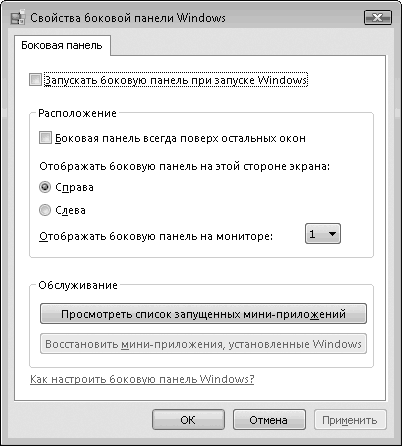
С помощью представленной на компакт-диске утилиты Windows Sidebar Styler вы можете изменить внешний вид боковой панели или ее отдельных элементов. Чтобы применить новый стиль боковой панели, действуйте так.
1. Установите программу Windows Sidebar Styler и запустите ее.
2. Найдите на панели инструментов в нижней части окна кнопку Load a Windows Sidebar Style и нажмите ее.
3. В появившемся окне откройте папку C:\Program Files\Stanimir Stoyanov\Windows Sidebar Styler\Sample Styles и выберите один из файлов стилей.
4. На панели инструментов нажмите кнопку Apply Style.
http://microsoftgadgets.com/Build.
• Чтобы научиться создавать хорошие мини-приложения, изучайте код существующих. Файлы мини-приложений, поставляемых вместе с Windows Vista, вы найдете в папке С:\Program Files\Windows Sidebar\Gadgets.
• Для разработки мини-приложений вам понадобится знание языков HTML и JavaScript, а изучить их вы сможете, обратившись к соответствующей литературе.
3.5. Тонкая настройка меню Пуск и Панели задач
Параметры меню Пуск
Чтобы открыть окно свойств меню Пуск, щелкните правой кнопкой мыши на кнопке Пуск и выберите в контекстном меню пункт Свойства. При этом откроется окно, показанное на рис. 3.26.
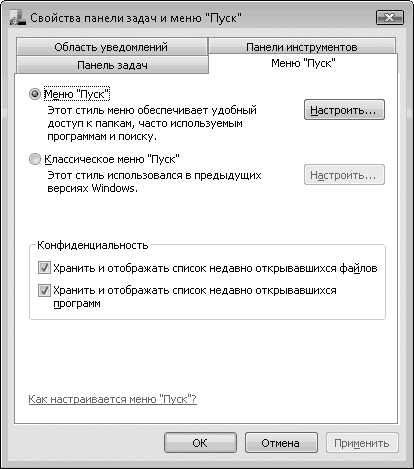 Рис. 3.26. Окно свойств меню Пуск
Рис. 3.26. Окно свойств меню Пуск
В этом окне можно установить переключатель в одно из двух положений: Меню «Пуск» или Классическое меню «Пуск». Классическим считается меню, которое использовалось в системах Windows 95/98 и Windows 2000. Рекомендовать этот вариант можно лишь очень консервативным пользователям, которые принципиально не хотят использовать новые возможности меню, в первую очередь это касается встроенной системы поиска. Вы можете дополнительно настроить классическое меню, щелкнув на кнопке Настроить, но в этой книге классический стиль меню Пуск рассматриваться не будет.
По умолчанию система ведет историю запускаемых программ и открываемых документов. В целях конфиденциальности вы можете отказаться от этих функций, сняв флажки Хранить и отображать список недавно открывавшихся файлов и Хранить и отображать список недавно открывавшихся программ.
При нажатии кнопки Настроить, расположенной напротив переключателя Меню «Пуск», откроется окно настройки меню Пуск (рис. 3.27). В верхней части появившегося окна присутствует обширный список параметров, большинство из которых позволяет включать или отключать отображение отдельных элементов меню: Команда «Выполнить», Меню «Избранное», Подключение, Поиск, Принтеры, Программы по умолчанию, Сеть и Справка.
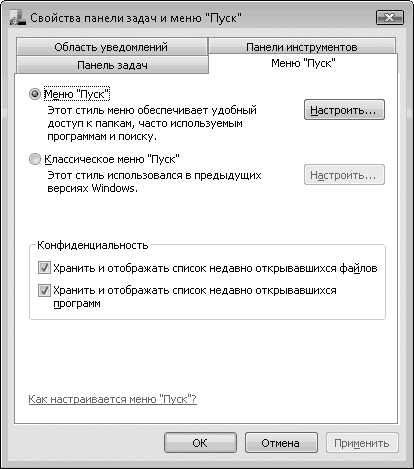
В этом окне можно установить переключатель в одно из двух положений: Меню «Пуск» или Классическое меню «Пуск». Классическим считается меню, которое использовалось в системах Windows 95/98 и Windows 2000. Рекомендовать этот вариант можно лишь очень консервативным пользователям, которые принципиально не хотят использовать новые возможности меню, в первую очередь это касается встроенной системы поиска. Вы можете дополнительно настроить классическое меню, щелкнув на кнопке Настроить, но в этой книге классический стиль меню Пуск рассматриваться не будет.
По умолчанию система ведет историю запускаемых программ и открываемых документов. В целях конфиденциальности вы можете отказаться от этих функций, сняв флажки Хранить и отображать список недавно открывавшихся файлов и Хранить и отображать список недавно открывавшихся программ.
При нажатии кнопки Настроить, расположенной напротив переключателя Меню «Пуск», откроется окно настройки меню Пуск (рис. 3.27). В верхней части появившегося окна присутствует обширный список параметров, большинство из которых позволяет включать или отключать отображение отдельных элементов меню: Команда «Выполнить», Меню «Избранное», Подключение, Поиск, Принтеры, Программы по умолчанию, Сеть и Справка.
Конец бесплатного ознакомительного фрагмента
